« 5-09/提出用に「.png」データを書き出す | メイン | 5-05/ガイド・定規の表示 »
5-06/カラーパレットで色を選ぶ
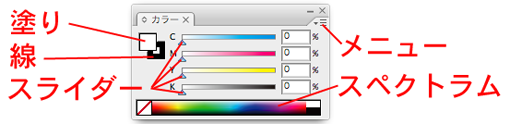
カラーモードの選択
・印刷用のデータは「CMYKモード」で制作します
・映画やWEBなどに使用するデータはモニター用です。「RGBモード」で制作します
・カラーパレットを出すには、ウィンドウメニュー→「カラー」です。
・カラーのパレットメニューボタンをプレス見ましょう。リストからCMYKにチェックを入れましょう。
「塗り」と「線」それぞれに色を指定
・オブジェクトを選択してから、ツールボックスの「線ボックス」「塗りボックス」に好きな色を入れます。両方を別々に指定します。
・ツールボックスの「塗り」をクリックすると「塗り」が上になります。
・このコマをダブルクリックすると「カラーピッカー」が現れます。
・カラーピッカーから好きな色を選んでもよいです。
スペクトラムを使う・カラーパレットのスペクトラム(レインボーカラーの帯)から好きな色をクリックします。クリックした部分の色がコマに入ります。
カラースライダで色を調合しよう
・カラーパレットのスライダの三角を動かして色を作ることができます。
スウォッチパレットから色を選ぼう
・スウォッチパレットにはあらかじめ良く使われる色が登録されています。
色をつけないという指定をしてみよう
・ツールボックスで「線」をクリックすると「線」が上になります。この状態で線の色を選択します。 色を入れたくない場合は/(赤い斜線=色なし)を選びます。
CMYKモードで「K=100%」は黒
・印刷のインクは水彩絵の具のように、水で薄めて色の濃さを弱めることはできません。どうするかというと、表面をものすごく小さい点々で置き換えます。どのくらい小さいかというと、1インチ(約2.54cm)に点々が150個並ぶくらいの細かい点です。
・「ドット」とか「網点(あみてん)」とか呼んでますが、選んだ色は滑らかに見えていますが、紙に出力するときに、色面は点々のスクリーンに置き換えられます。
・墨色のベタ塗り、つまり、真っ黒の面は「K=100%」という指示に置き換えられます。プリンタのインクが出るヘッドからは、白いすき間が無く真っ黒の面になるように、インクが発射されます。
CMYKモードで「K=50%」ということ
・グレイの面に「K=50%」という指定をしてみます。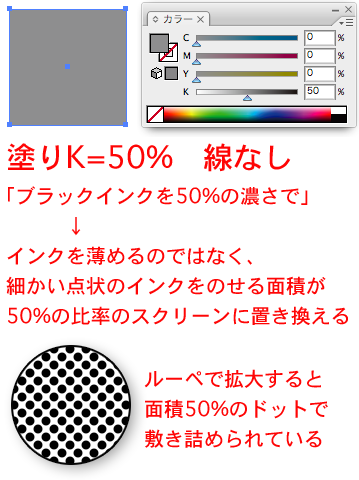
・色面は半分の面積を占める点で埋め尽くされ、プリンタのインクが出るヘッドからは、●のある部分にだけ、インクが発射されます。
・1つ1つの点が50%の面積の真っ黒いドットが敷き詰められた面は50%の濃度のグレイに見えます。
・10%はインクが塗られる面積が10%の点が敷き詰められたグレイ。
・30%はインクが塗られる面積が10%の点が敷き詰められたグレイ。
・60%はインクが塗られる面積が10%の点が敷き詰められたグレイ。
・80%はインクが塗られる面積が10%の点が敷き詰められたグレイ……。っていうふうに、「パーセント」によって、ドットの大きさが変わっていきます。
これが原寸大の世界では、色の濃淡の違いに見えます。
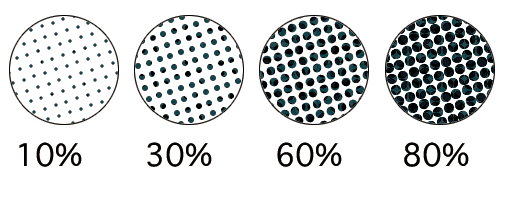
・オフセット印刷のカラーインクはシアンとマゼンタとイエローとブラックの4色が基本色です。この基本色インクは透明性があり、4色を重ね合わせることで色を表現しています。
・シアンインクについてもマゼンタインクについてもイエローインクについても色の強さはどっとの大きさに置き換えられてプリンタに伝わります。